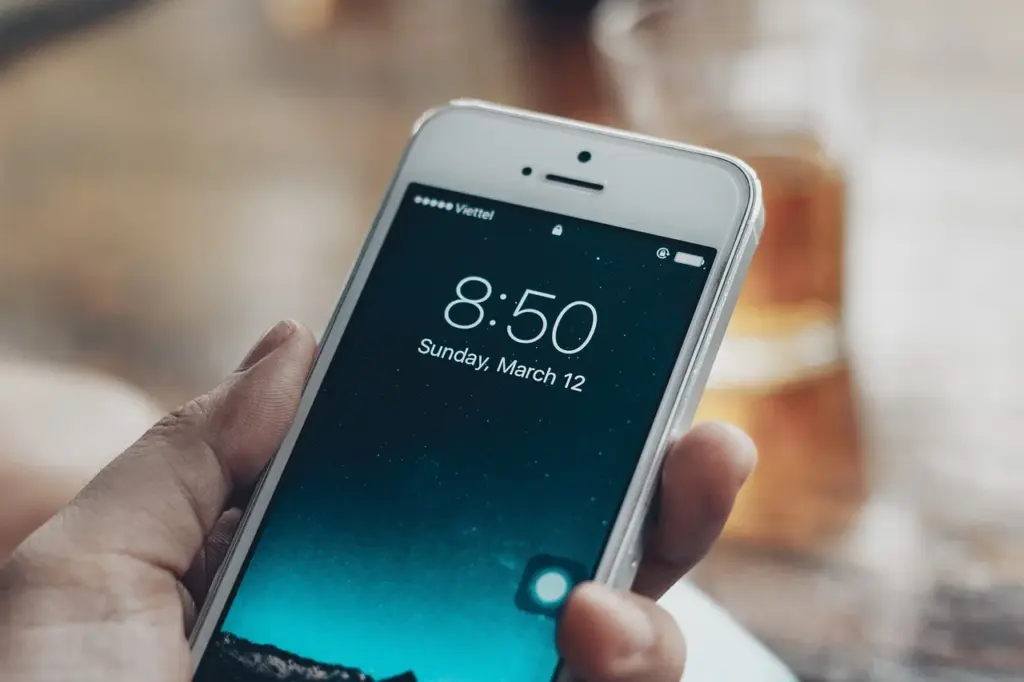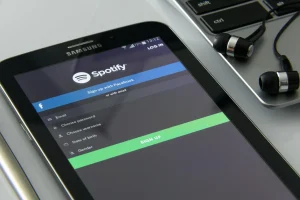Cuando te adentras en el mundo de Android, una de las características más interesantes que puedes explorar es la personalización de tu dispositivo. En este caso, te voy a hablar de cómo puedes hacer que tu móvil sea realmente tuyo, centrándonos en cómo personalizar la pantalla de bloqueo en Android. Esta es una de las formas más efectivas de darle un toque personal a tu teléfono, además de ser muy práctico para acceder a la información esencial de un vistazo.
¿Por qué es importante personalizar la pantalla de bloqueo?
La pantalla de bloqueo es la primera impresión que tienes de tu dispositivo cada vez que lo enciendes. Además, es un espacio donde puedes mostrar tu estilo personal y acceder rápidamente a funciones útiles. Personalizarla no solo mejora la estética de tu móvil, sino que también puede hacer que la navegación sea más eficiente.
Establecer un fondo de pantalla atractivo
Uno de los primeros pasos que puedes tomar es elegir un fondo de pantalla que refleje tu personalidad. Desde paisajes naturales hasta tus personajes favoritos de películas o series, las opciones son infinitas. Para cambiar el fondo de pantalla de la pantalla de bloqueo:
- Ve a Configuración.
- Selecciona Pantalla.
- Accede a Fondo de pantalla.
- Elige Pantalla de bloqueo y selecciona la imagen que desees.
Si quieres algo más dinámico, considera una aplicación de fondos de pantalla que ofrezca imágenes en movimiento. Esto puede añadir un toque único a tu dispositivo.
Configurar notificaciones en la pantalla de bloqueo
Las notificaciones son fundamentales en nuestro día a día, y tener un control sobre ellas en la pantalla de bloqueo puede ser muy útil. Puedes elegir qué aplicaciones pueden mostrar notificaciones y cómo se verán. Para configurarlas:
- Ve a Configuración.
- Selecciona Aplicaciones y notificaciones.
- Elige Notificaciones.
- Ajusta las preferencias de cada aplicación según tu necesidad.
Por ejemplo, si eres un amante de las redes sociales, puedes permitir que las notificaciones de Instagram y WhatsApp aparezcan en la pantalla de bloqueo, mientras que quizás prefieras ocultar las de correos electrónicos para evitar distracciones.
Personalización de widgets en la pantalla de bloqueo
Algunos dispositivos Android permiten añadir widgtes a la pantalla de bloqueo. Esto puede incluir acceso rápido a tus aplicaciones más usadas, como la cámara o el reproductor de música. Para añadir widgets:
- Desliza hacia la derecha en la pantalla de bloqueo.
- Selecciona Agregar widgets.
- Elige los widgets que quieras añadir y colócalos en la pantalla.
Imagina poder acceder a tu reproductor de música sin tener que desbloquear tu móvil. ¡Es una maravilla!
Seguridad y privacidad en la pantalla de bloqueo
La personalización de la pantalla de bloqueo no solo se trata de estética, sino también de seguridad. Puedes elegir entre varios métodos de bloqueo, como PIN, patrón o huella dactilar. Cada uno ofrece distintos niveles de protección. Para configurar la seguridad:
- Ve a Configuración.
- Selecciona Seguridad.
- Elige Bloqueo de pantalla y selecciona el método que prefieras.
Recuerda que un método de bloqueo fuerte puede proteger tu información personal de miradas curiosas.
Personaliza el mensaje de la pantalla de bloqueo
Una opción que muchos usuarios pasan por alto es la posibilidad de añadir un mensaje personal en la pantalla de bloqueo. Esto puede ser útil en caso de que pierdas tu teléfono y alguien lo encuentre. Para hacerlo:
- Ve a Configuración.
- Selecciona Seguridad.
- Busca la opción Mensaje en la pantalla de bloqueo y escribe lo que desees.
Un mensaje como “Si encuentras este teléfono, por favor llama a este número” puede ser muy útil.
Aplicaciones para mejorar la personalización de la pantalla de bloqueo
Si sientes que quieres llevar la personalización de tu pantalla de bloqueo un paso más allá, existen aplicaciones en Google Play que pueden ayudarte. Algunas de ellas son:
- Lock Screen: Esta aplicación ofrece una variedad de temas y opciones para personalizar tu pantalla de bloqueo.
- CM Locker: Además de ofrecer seguridad, permite personalizar tu fondo y agregar widgets.
- Niagara Launcher: Aunque es un lanzador de aplicaciones, también incluye opciones para personalizar la pantalla de bloqueo.
Estas aplicaciones pueden ofrecerte nuevas maneras de interactuar con tu dispositivo y hacer que la experiencia sea más agradable.
¿Cómo personalizar la pantalla de bloqueo en Android según tu estilo de vida?
La personalización no es solo estética; también debe adaptarse a tu estilo de vida. Si eres una persona activa que utiliza su móvil para hacer deporte, puedes optar por widgets de salud en la pantalla de bloqueo. Por otro lado, si trabajas en un entorno profesional, quizás prefieras un diseño más sobrio y limpio.
Piensa en lo que realmente necesitas y cómo tu pantalla de bloqueo puede ayudarte a acceder a esa información de forma rápida y sencilla.
Un toque de humor en tu pantalla de bloqueo
¿Por qué no añadir un poco de diversión a tu día a día? Puedes personalizar tu mensaje de pantalla de bloqueo con un toque de humor. Por ejemplo, algo como “Si encuentras este teléfono, por favor no lo uses para pedir una pizza” puede sacar una sonrisa a quien lo vea.
Ejemplos de personalización de pantalla de bloqueo
Para que te sientas más inspirado, aquí tienes algunos ejemplos de personalización que podrías considerar:
- Fondo motivacional: Usa una imagen que te inspire cada día, como una cita motivacional o un paisaje que te guste.
- Acceso rápido a herramientas: Si usas la linterna con frecuencia, añade un acceso directo a ella en tu pantalla de bloqueo.
- Temas de temporada: Cambia tu fondo de pantalla y mensaje según la época del año, como una imagen invernal en diciembre o flores en primavera.
Personalizar tu pantalla de bloqueo
A la hora de personalizar la pantalla de bloqueo, ten en cuenta los siguientes consejos:
- Menos es más: No sobrecargues la pantalla de bloqueo con demasiados elementos. Un diseño limpio es más efectivo.
- Prueba diferentes combinaciones: No dudes en experimentar con distintos fondos y widgets hasta encontrar la combinación que más te guste.
- Asegúrate de que sea funcional: Recuerda que, además de ser bonita, tu pantalla de bloqueo debe ser útil.
La personalización de la pantalla de bloqueo puede parecer un detalle menor, pero realmente hace que tu dispositivo se sienta más como tuyo. A medida que explores las distintas opciones, descubrirás cómo cómo personalizar la pantalla de bloqueo en Android puede mejorar tu experiencia diaria con el móvil. ¡Diviértete personalizando tu dispositivo y hazlo único!